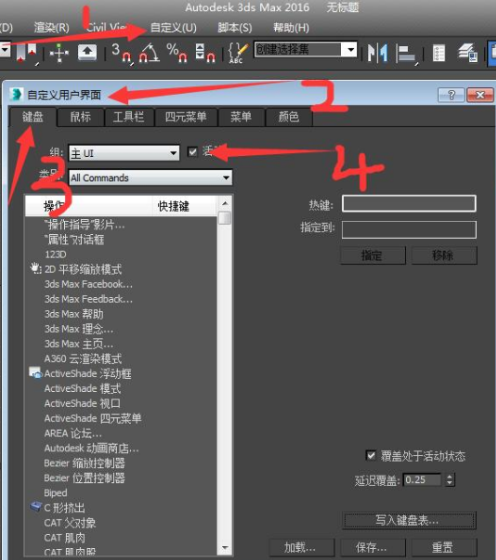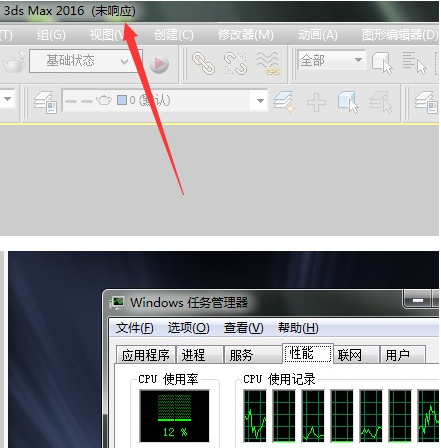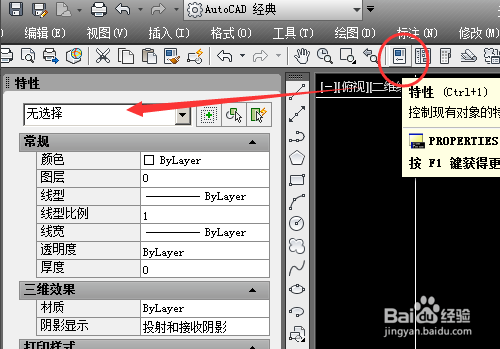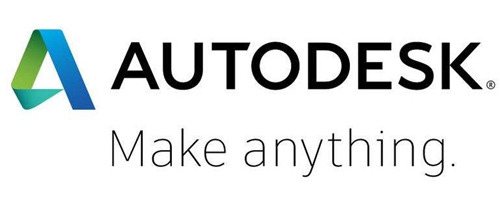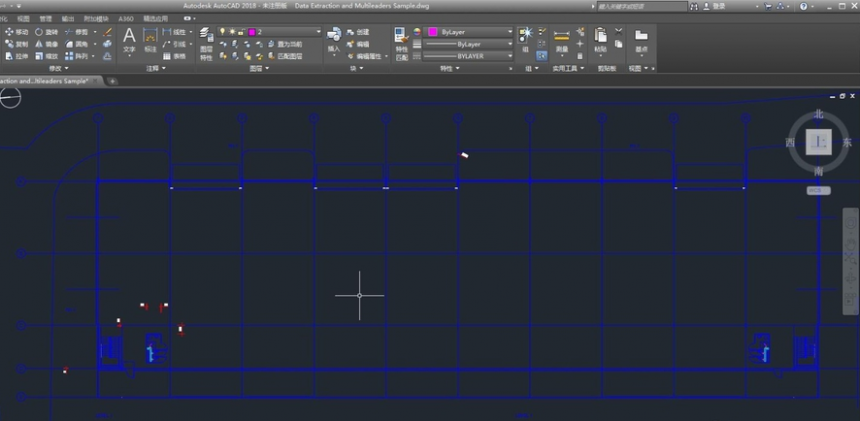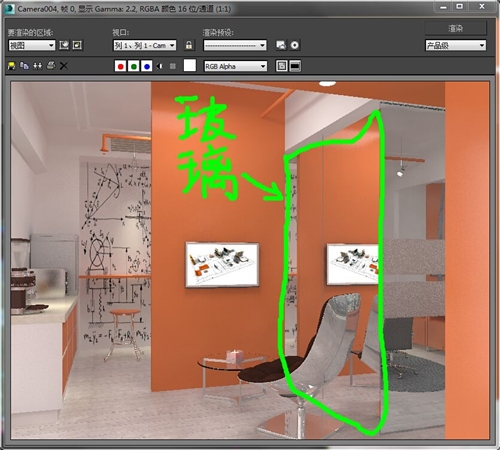3dmax软件路径变形修改器的使用方法(3dmax软件路径变形修改器的使用方法视频)优质
3dmax路径变形修改器应该怎么用?使用路径变形修改器。可以方便地将物体模型按指定的路径进行弯曲和变形。让我们制作复杂弯曲模型的步骤更为简便。本期。就来和云渲染农场一起看看3dmax软件路径变形修改器的使用方法吧!
3dmax路径变形修改器的使用步骤
步骤一。打开3dmax软件。点击【创建】-【几何体】-【扩展基本体】-【胶囊】。在作图区域绘制一个胶囊模型。胶囊半径设置为:30mm。高度设置为:2000mm。
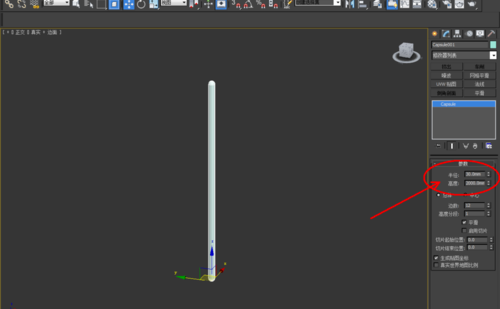
步骤二。点击【材质编辑器】。弹出材质编辑器设置栏。按图示设置一个白色材质球并附加给模型。选中3dmax模型。点击【对象颜色】将对象颜色设置为黑色。这样我们就制作完毕了需要为其添加3dmax路径变形修改器的模型。
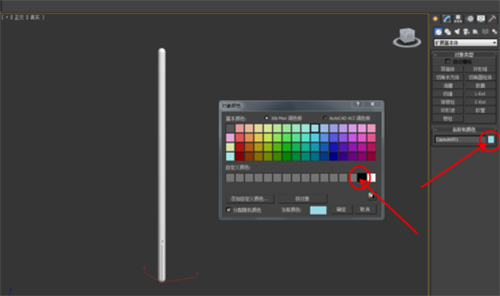
步骤三。接下来。我们需要制作3dmax路径变形修改器的路径。点击【创建】-【图形】-【线】。在作图区域绘制一个线段图案。点击右边工作区中的【点】图标。选中图案上所有的点进行平滑圆化处理后对图案上的点的位置进行移动。
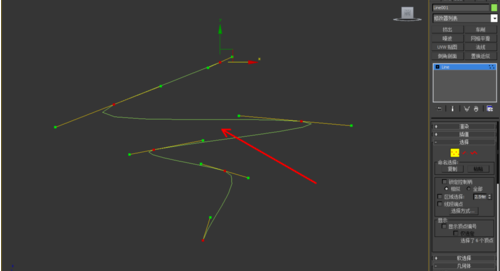
步骤四。点击【修改】-【配置修改器集】。弹出配置修改器集选项栏。找到【路径变形】并将其拉动到右边的选项框中。点击【确定】将【路径变形】调出。
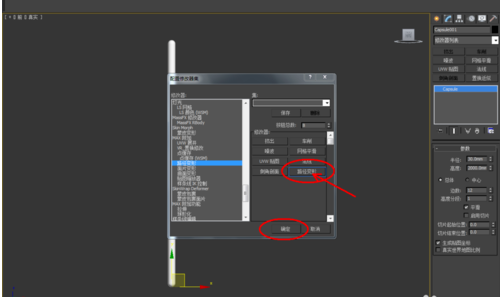
步骤五。选中3dmax胶囊模型。将模型的高度分段设置为200后。点击【路径变形】-【拾取路径】。拾取前面制作好的路径。我们就完成了利用3dmax路径变形修改器的使用。看看模型是不是已经按指定路径进行弯曲了呢?
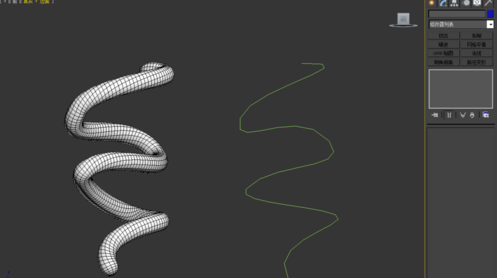
步骤六。点击【材质编辑器】。按图示设置一个金属材质球并附加给模型。最后点击【渲染】将通过3dmax软件路径变形修改器制作而来的模型渲染出图即可。
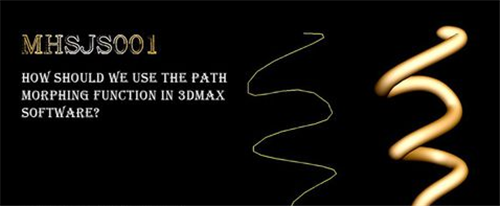
以上六个步骤。就是3dmax软件路径变形修改器的使用方法了。只需要创建好模型。以及想让模型变形的路径后。对3dmax模型使用3dmax软件路径变形修改器。就轻松完成了模型的弯曲了。大家可以尝试一下哦!点击链接。查看往期>>利用路径变形修改器在3dmax中建模复杂模型的实例步骤
更多精选教程文章推荐
以上是由资深渲染大师 小渲 整理编辑的,如果觉得对你有帮助,可以收藏或分享给身边的人
本文地址:http://www.hszkedu.com/27299.html ,转载请注明来源:云渲染教程网
友情提示:本站内容均为网友发布,并不代表本站立场,如果本站的信息无意侵犯了您的版权,请联系我们及时处理,分享目的仅供大家学习与参考,不代表云渲染农场的立场!